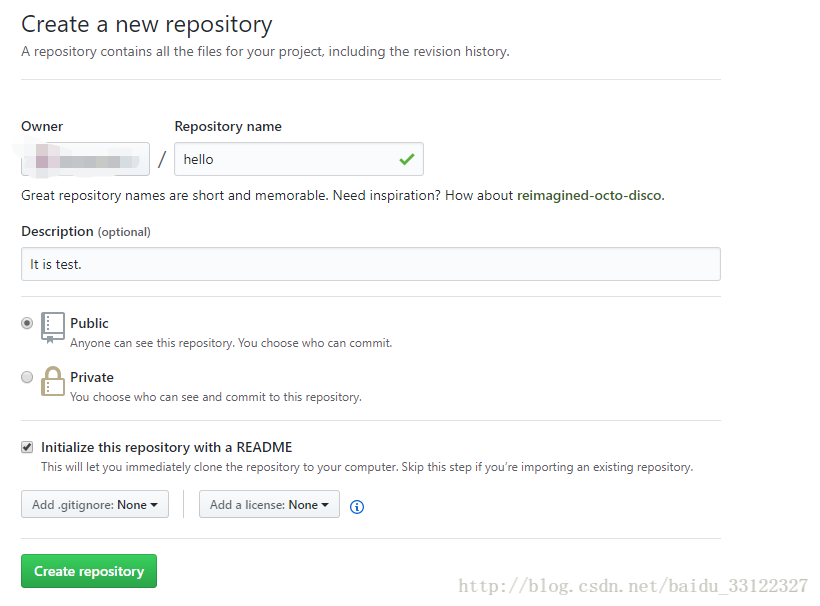第一步:注册GitHub账号
github官网
github使用git免费管理代码只能选择公开,私密的需要收费
创建存储仓库—new repository, 以命名为 hello 的repository为例。
第二步:安装下载Git
Git官网
傻瓜式安装
安装之后在开始中Git Bash,出现如下界面则表明安装成功
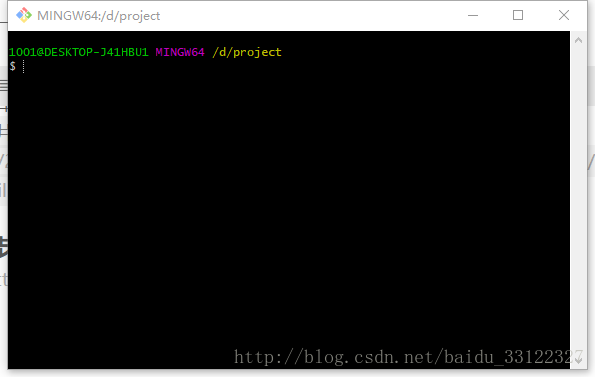
安装成功之后,输入如下命令(替换成自己的名称和邮箱),创建身份标识
$ git config --global user.name "Your Name"
$ git config --global user.email "[email protected]"第三步:初始化本地仓库
在本地上任意位置建立一个命名为hello的文件夹(与github保持一致,目录名不要包括中文),右键‘Git Bash Here’.
$ git init #初始化本地仓库
$ git add -A #将本地新增修改文件添加到本地Git仓库中 -A表示添加所有文件
$ git commit -m "description" #提交新增文件,-m后面输入的是本次提交的说明,可以输入任意内容第四步:配置Git
- 首先创建SSH Key
$ ssh-keygen -t rsa -C "[email protected]" #双引号里面是自己的邮箱,需要是自己在github上面注册的邮箱,这一操作后要求确认路径和输入密码,密码建议与github密码一致,这样比较好记!一路回车键,成功的话,根据命令显示的地址找出.ssh文件夹,进去,找到id_rsa.pub,复制里面的key,登录github,进入Setting -> SSH keys,点击Add SSH Key,将复制的key粘贴进去,title随便填!
$ ssh -T git@github.com #验证是否成功,如果是第一次的话,会提示是否continue,输入yes,会看到You’ve successfully authenticated, but GitHub does not provide shell access,那么证明成功连接github!
#此处在验证时若出现提示类似ssh: Could not resolve hostname \342\200\223t: Name or service not known的错误,解决办法是执行下列命令:
$ ssh -t -p 22 git@github.com #-p表示修改服务器端口为22
#当提示输入(yes/no)?时在后面输入yes回车即可 - 关联github仓库
$ git remote add origin git@github.com:Your name/hello.git- 将本地内容推送到github上
$ git push -u origin master #加上了-u参数,Git不但会把本地的master分支内容推送的远程新的master分支,还会把本地的master分支和远程的master分支关联起来,在以后的推送或者拉取时就可以简化命令。
$ git push origin master #简化命令
# 若遇到类似这样的错误 ! [rejected] master -> master (fetch first) error: failed to push some refs to 'git@github.com:xxx/xxx.git'
# 原因是GitHub远程仓库中的README.md文件不在本地仓库中,解决办法:
$ git pull --rebase origin master
$ git push -u origin master
# 注:最好在push之前首先pull一次,先下载最新的版本再进行推送,如果遇到冲突,先将自己的修改通过add、commit缓存至本地,再手动解决未完待续。。。